Kuinka lisätä latausnopeuksia Steamissa

Steam-pelien lataaminen vie aikaa, joten tässä muutamia vinkkejä, joita voit yrittää lisätä Steamin latausnopeutta.
Steam on PC-pelien suurin jakelualusta, jonka kirjasto käsittää yli 30 000 peliä ja lisää lisätään päivittäin.
Olitpa etsimässä uusinta indie helmi, tai hirviö hittejä kuten CS: GO, Steam on kaikki. Joidenkin pelien viedessä puolet levytilastasi, uuden pelin lataamisen odottaminen voi kuitenkin olla melko työläs prosessi.
kuinka nopeuttaa Steamin latausta
jos haluat lisätä latausnopeutta Steamissa, voit (jos tiedät miten). Sinun on tehtävä näin.
Steamin Latausalueen muuttaminen
yksi tapa parantaa Steamin latausnopeutta nopeasti on vaihtaa Steamin latausaluetta asetusvalikossa.
- aloittaa, avaa Steam ja paina Steam > Asetukset.
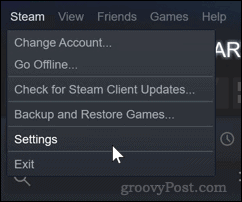
- paina Latausvalikkoa vasemmanpuoleisessa valikossa.
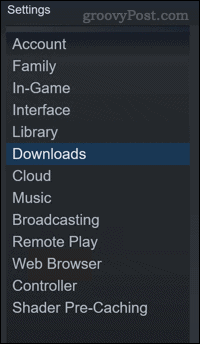
- Aseta lähin latausalue pudotusvalikosta.


jos tämä asetus on asetettu liian kauas nykyisestä sijainnistasi, latausnopeutesi saattaa olla hitaampi kuin odotit. Muuttamalla latausalue palvelimiin lähempänä sinua, sen pitäisi auttaa lisäämään yleistä Steam latausnopeutta.
sinun pitäisi yrittää valita lähin palvelin sijainnistasi, mutta jos tämä on vielä hitaampaa kuin haluat, kokeile hieman. Niin kauan kuin et eksy liian kauas, saatat huomata, että vaihtoehtoista sijaintia käytetään vähemmän (tarjoaa enemmän kaistanleveyttä käytettäväksi).
Rajoita kaistanleveyden käyttöä Steamissa
kokeilemalla pitäisi pystyä löytämään parhaat asetukset latausnopeuden maksimoimiseksi. Sinun on myös varmistettava, että Steam ei rajoita kaistanleveyden käyttöäsi.
voit tehdä tämän varmistamalla, että rajoituskaistanleveyden asetukselle on asetettu No limit Steamin Asetukset > lataukset-valikossa.


tämä varmistaa, että Steam ei yritä kuristaa yhteyttäsi, jolloin Steam voi käyttää maksimaalista latausnopeuttasi pelien lataamiseen nopeammin.
sinun on käynnistettävä Steam uudelleen, jotta uudet asetukset tulevat voimaan. Toivottavasti huomaat parannetut latausnopeudet näillä asetuksilla, mutta se ei ole taattu.
lopeta Muu kaistanleveyden käyttö muualla
latausnopeutesi ei koskaan tule olemaan niin hyvä kuin voisi olla, Jos Steam taistelee kaistanleveydestä muiden sovellusten tai laitteiden kanssa verkossasi.
jos haluat auttaa Steamiä saamaan homman hoidettua, sulje kaikki muut sovellukset, kuten selaimesi, jotka saattavat yrittää varastaa yhteyden. Sinun pitäisi myös sammuttaa kaikki muut internet-käytössä olevat laitteet, jotka voisivat käyttää yhteyttäsi samaan aikaan.


jos haluat suoratoistaa, varmista, ettei kukaan muu kotitaloudessasi striimaasi sisältöä Netflixistä tai muista lähteistä Steamin lataamisen aikana.
haluat varmistaa, että mahdollisimman suuri osa kaistanleveydestäsi on omistettu seuraavan pelin lataamiseen.
priorisoi Höyryliikenne
jotkut reitittimet antavat mahdollisuuden priorisoida liikennettä tietylle laitteelle. Ne voivat myös antaa sinulle mahdollisuuden priorisoida tiettyjä verkkoliikennettä.


tämä tarkoittaa, että tietokoneellesi annetaan enemmän kaistanleveyttä, mikä nopeuttaa lataustasi. Jos sinulla on reititin, jossa on tämä vaihtoehto, yritä priorisoida Steam traffic nopeuttamaan asioita.
sinun on tutustuttava modeemin tai reitittimen ohjekäsikirjaan, jotta voit tehdä tämän tehokkaasti.
Vaihda Ethernet-yhteys tai nopeampi WiFi
WiFi-yhteys voi olla melko hyvä, mutta langallinen ethernet-yhteys on aina parempi vaihtoehto. Jos voit, käytä ethernet-kaapelia liittääksesi pelitietokoneesi suoraan reitittimeen (ja internetyhteyteen).
tämä tarjoaa nopeimmat nopeudet ja kaistanleveyden verrattuna WiFi-yhteyksiin, jotka voivat kärsiä häiriöistä, hitaammista nopeuksista ja muustakin.


monille meistä reitittimemme eivät kuitenkaan ole lähelläkään pelikoneitamme. Tehdyn ethernet-kaapeli koko kodin ei ole aina vaihtoehto, joko. Kiertää tämän ongelman, voit harkita mesh-verkon, perustaa solmu, jonka voit muodostaa tietokoneeseen Ethernetin kautta.
voit myös käyttää mieluummin powerline extendereitä, joiden avulla voit reitittää ethernet-liikennettä sähkökaapeloinnin yli. Mikä tahansa näistä menetelmistä voi auttaa sinua saamaan hieman ylimääräistä nopeutta ja suorituskykyä pois verkkoyhteyden parempi Steam nopeudet.
jos WiFi-yhteyttä ei voi paeta, häiriötä voi joutua torjumaan. Siirry lähemmäksi WiFi-reititintä tai, jos mahdollista, Päivitä WiFi-reititin nopeampaan malliin. Uudemmat WiFi-standardit, kuten 802.11 ac (WiFi 5), tarjoavat merkittäviä nopeus-ja kaistanleveysparannuksia vanhempiin versioihin verrattuna.
jos reitittimesi ei tue nopeampia WiFi-nopeuksia, sinä (ja Steam-latauksesi) jäät ilman.
kokeile toista yhteyttä
jos Steamin lataus on todella hidasta, saatat joutua harkitsemaan rajumpaa lähestymistapaa. Jos tietokoneesi on kannettava, kokeile lainata ystävän tai perheenjäsenen internet-yhteyttä saadaksesi työn tehtyä.


nopeampi yhteys on paras tapa taata, että voit nopeuttaa Steam-lataustasi. Jos peli on liian suuri yhteyden käsitellä, olet vauhtiin nopeammin. Vaihtoehtoisesti voit käyttää mobiilipesäkettä ja Mobiilidata-avustustasi Steam-pelien lataamiseen, jos sinulla on rajoittamaton datalisä ja 4G-tai 5G-yhteys.
varmista kuitenkin, ettei tämä riko verkkotarjoajasi palveluehtoja. Jos viikkorahasi ei sisällä lietettä, saatat löytää itsesi pistänyt suuri lasku tietojen käytöstä jälkeenpäin.
pelien lataaminen Steamiin
Steamin latausnopeuden nopeuttaminen voi auttaa sinua ajelemaan tuntikaupalla suuren pelin lataamista, mikä on välttämätöntä uusille peleille tai isoille pelipäivityksille.
on muitakin kikkoja, joiden avulla voit yrittää tehdä Steam-kokemuksestasi vieläkin paremman. Jos pelikokoelmasi kasvaa suureksi, voit oppia piilottamaan pelejä Steamissa piilottaaksesi pelejä, joita et pelaa, tai harkita Steam for Macin asentamista, jos haluat pelata Macissa.
tärkeintä on, että opit pitämään Steam-tilisi turvassa. Tilisi menettäminen voi merkitä tuhansien dollarien pelien heittämistä viemäriin, joten varotoimiin ryhtyminen on järkevää.





